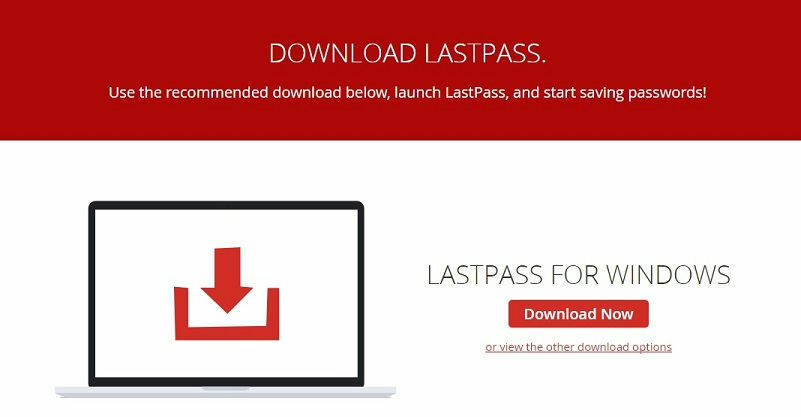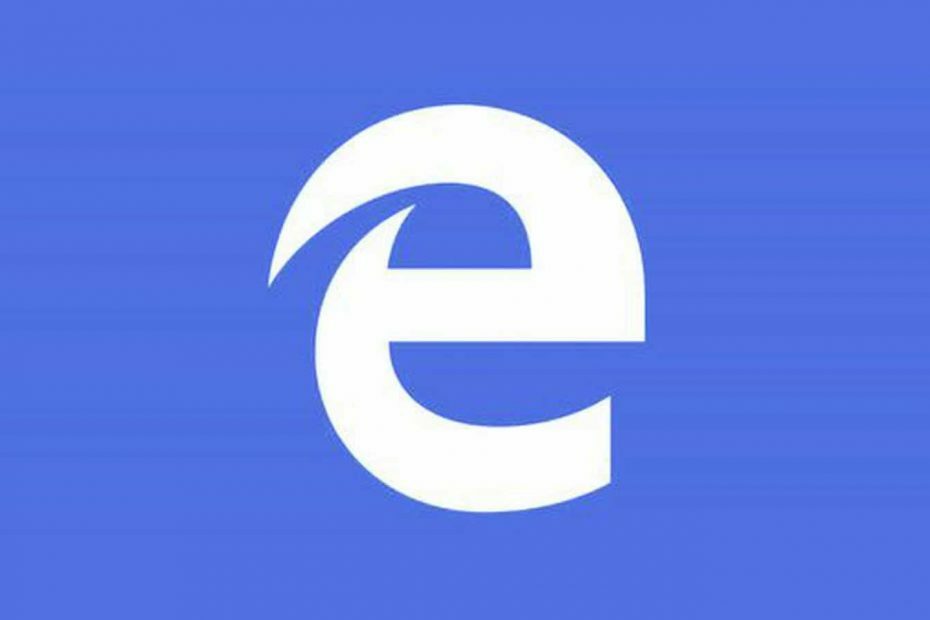- Možete se riješiti obavijesti web stranica u pregledniku Microsoft Edge tako da omogućite Quiet notification requests.
- Ako ne želite utišati obavijesti ili blok sve obavijesti, postoji i treća opcija, da blok samo obavijesti od određenih stranice.
- Microsoft Edge prilično se približio Google Chromeu. Pročitajte sve vijesti i vodiče o hrabrom natjecatelju u našem odjeljak Microsoft Edge.
- Van Središte tehničkih uputa ispunjen je vodičima i člancima s uputama o digitalnom ekosustavu. Označite ga za daljnju referencu.

xINSTALIRAJTE KLIKOM NA PREUZMI DATOTEKU
Ovaj softver će održavati vaše upravljačke programe u ispravnom stanju i tako vas zaštititi od uobičajenih računalnih grešaka i kvarova hardvera. Sada provjerite sve svoje upravljačke programe u 3 jednostavna koraka:
- Preuzmite DriverFix (provjerena datoteka za preuzimanje).
- Klik Započni skeniranje pronaći sve problematične upravljačke programe.
- Klik Ažurirajte upravljačke programe kako biste dobili nove verzije i izbjegli kvarove sustava.
- DriverFix je preuzeo 0 čitatelja ovog mjeseca.
U današnje vrijeme, ako niste pažljivi, dobivate gomilu neželjenih obavijesti s mnogih stranica. Microsoft Edge ne samo da ih ima mogućnost blokirati, već ih i sakriti.
Slijedite naš vodič korak po korak da biste saznali kako to učiniti.
Kako se mogu riješiti obavijesti web stranica u pregledniku Microsoft Edge?
- Pokrenite preglednik Microsoft Edge, kliknite na tri vodoravne točke u gornjem desnom kutu i odaberite postavke iz padajućeg izbornika.

- Zatim kliknite na Dozvole za web mjesto opciju iz lijevog okna, a zatim na opciju Obavijesti s desne strane.

- Sada imate dvije mogućnosti: da potpuno blokirate obavijesti samo isključite Pitajte prije slanja opcija. Da biste utišali obavijesti, uključite Zahtjevi za tihe obavijesti opcija.

Naravno, ako se predomislite o ovome i stvarno su vam potrebne te obavijesti, uvijek se možete vratiti i promijeniti ih po svom ukusu.
Kako mogu selektivno blokirati obavijesti s web stranica?
Ako ne želite utišati obavijesti ili blokirati sve obavijesti, postoji treća opcija, da blokirate samo obavijesti s određenih stranica.
Učinite to, kliknite na gumb Dodaj iz opcije Blokiraj kao na slici ispod, zatim zalijepite vezu u novu karticu.

Na taj će način biti blokirane samo obavijesti s odabranih web stranica. Ako se predomislite, samo kliknite na tri točkice na web stranici koju ste blokirali i odaberite Dopusti ili Izbriši.
Nadamo se da vam je ovaj vodič koristan. Ako imate bilo kakvih prijedloga ili pitanja, ostavite nam komentar ispod.
Još uvijek imate problema? Popravite ih ovim alatom:
SPONZORIRANO
Ako gornji savjeti nisu riješili vaš problem, vaše računalo može imati dublje probleme sa sustavom Windows. Preporučujemo preuzimajući ovaj alat za popravak računala (ocijenjeno Sjajno na TrustPilot.com) kako biste im se jednostavno obratili. Nakon instalacije jednostavno kliknite Započni skeniranje i zatim pritisnite na Popravi sve.